关于office 2019 使用win11 适配界面的方法

如题,前置条件,需拥有office 2019正版。
在使用office的过程中,小编为了追求视觉效果,所以想要升级office外观,可是查了很多信息,才发现适配win11主题界面的office只有2016和2021版本的office,小编也有2016版本office的使用权限,可是考虑到降低office版本,极有可能导致使用新版本编辑的文件无法被低版本的office完全读取,所以经过不断摸索,总结出这套方法。(tpis:主体思路是在office2021本体软件上使用office2019的授权许可,并禁止office更新,这样便能保留office2021的使用体验。)
一、下载office tool puls
链接:https://otp.landian.vip/zh-cn/download.html
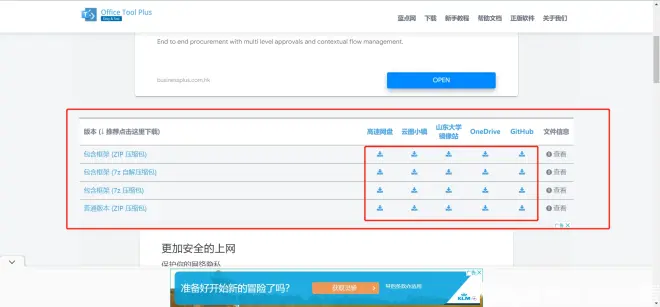
就这几个找差不多的下就行。
二、准备主题注册表
创建一个txt文件,再将以下代码粘贴进去,保存编码格式使用UTF-8,保存完成后将文件后缀txt改为reg注册表格式(“\”之间表示代码复制区间,粘贴的时候别粘上。)
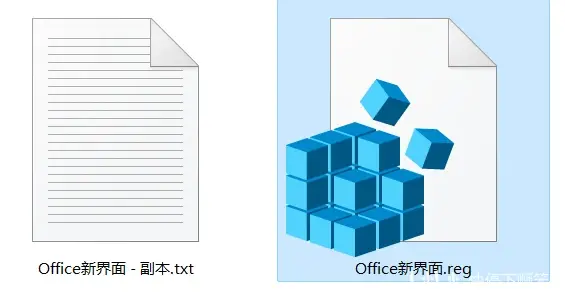
\
Windows Registry Editor Version 5.00
[HKEY_CURRENT_USER\Software\Microsoft\Office\16.0\Common\ExperimentConfigs\ExternalFeatureOverrides]
[HKEY_CURRENT_USER\Software\Microsoft\Office\16.0\Common\ExperimentConfigs\ExternalFeatureOverrides\access]
"Microsoft.Office.UXPlatform.FluentSVRefresh"="true"
"Microsoft.Office.UXPlatform.RibbonTouchOptimization"="true"
"Microsoft.Office.UXPlatform.FluentSVRibbonOptionsMenu"="true"
[HKEY_CURRENT_USER\Software\Microsoft\Office\16.0\Common\ExperimentConfigs\ExternalFeatureOverrides\excel]
"Microsoft.Office.UXPlatform.FluentSVRefresh"="true"
"Microsoft.Office.UXPlatform.RibbonTouchOptimization"="true"
"Microsoft.Office.UXPlatform.FluentSVRibbonOptionsMenu"="true"
[HKEY_CURRENT_USER\Software\Microsoft\Office\16.0\Common\ExperimentConfigs\ExternalFeatureOverrides\onenote]
"Microsoft.Office.UXPlatform.FluentSVRefresh"="true"
"Microsoft.Office.UXPlatform.RibbonTouchOptimization"="true"
"Microsoft.Office.UXPlatform.FluentSVRibbonOptionsMenu"="true"
[HKEY_CURRENT_USER\Software\Microsoft\Office\16.0\Common\ExperimentConfigs\ExternalFeatureOverrides\outlook]
"Microsoft.Office.UXPlatform.FluentSVRefresh"="true"
"Microsoft.Office.UXPlatform.RibbonTouchOptimization"="true"
"Microsoft.Office.UXPlatform.FluentSVRibbonOptionsMenu"="true"
[HKEY_CURRENT_USER\Software\Microsoft\Office\16.0\Common\ExperimentConfigs\ExternalFeatureOverrides\powerpoint]
"Microsoft.Office.UXPlatform.FluentSVRefresh"="true"
"Microsoft.Office.UXPlatform.RibbonTouchOptimization"="true"
"Microsoft.Office.UXPlatform.FluentSVRibbonOptionsMenu"="true"
[HKEY_CURRENT_USER\Software\Microsoft\Office\16.0\Common\ExperimentConfigs\ExternalFeatureOverrides\project]
"Microsoft.Office.UXPlatform.FluentSVRefresh"="true"
"Microsoft.Office.UXPlatform.RibbonTouchOptimization"="true"
"Microsoft.Office.UXPlatform.FluentSVRibbonOptionsMenu"="true"
[HKEY_CURRENT_USER\Software\Microsoft\Office\16.0\Common\ExperimentConfigs\ExternalFeatureOverrides\publisher]
"Microsoft.Office.UXPlatform.FluentSVRefresh"="true"
"Microsoft.Office.UXPlatform.RibbonTouchOptimization"="true"
"Microsoft.Office.UXPlatform.FluentSVRibbonOptionsMenu"="true"
[HKEY_CURRENT_USER\Software\Microsoft\Office\16.0\Common\ExperimentConfigs\ExternalFeatureOverrides\visio]
"Microsoft.Office.UXPlatform.FluentSVRefresh"="true"
"Microsoft.Office.UXPlatform.RibbonTouchOptimization"="true"
"Microsoft.Office.UXPlatform.FluentSVRibbonOptionsMenu"="true"
[HKEY_CURRENT_USER\Software\Microsoft\Office\16.0\Common\ExperimentConfigs\ExternalFeatureOverrides\word]
"Microsoft.Office.UXPlatform.FluentSVRefresh"="true"
"Microsoft.Office.UXPlatform.RibbonTouchOptimization"="true"
"Microsoft.Office.UXPlatform.FluentSVRibbonOptionsMenu"="true"
\
三、打开office tool
(1)首先将office2019卸载(小编已经安装完成2021版本,就不重来了,在各位面前应该是2019版本)
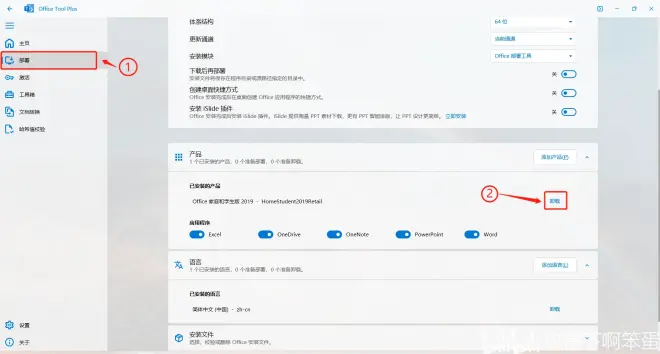
(2)选择office2021
同样在部署里,选择需要添加的office产品,(2021版)
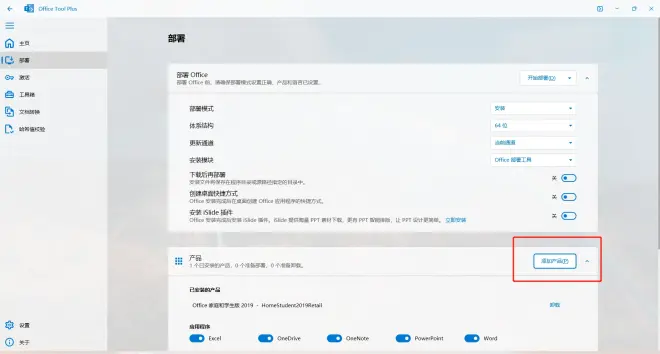
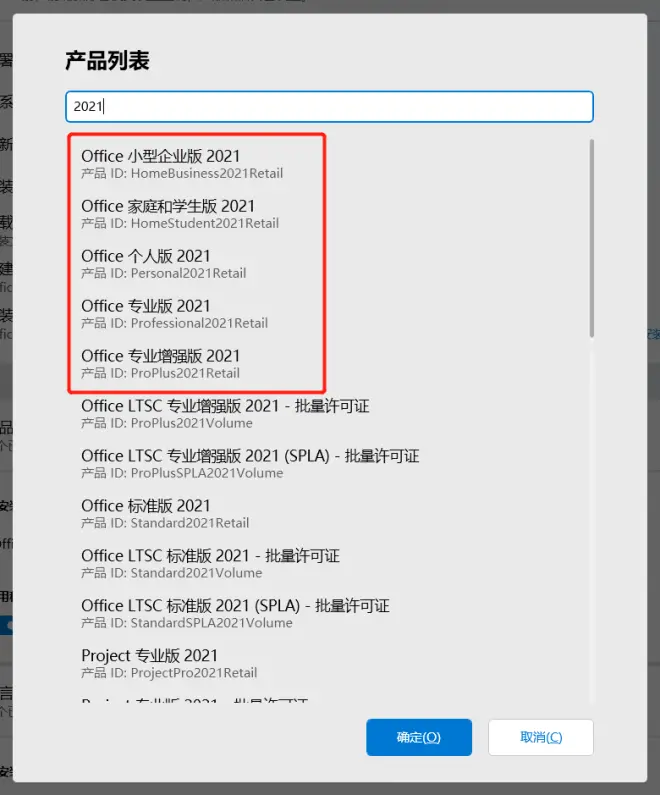
这里小编推荐安装与本机对应的2021版本,小编原本是家庭版office2019,所以这里小编选择了家庭版的office2021.
选择完之后记得添加语言
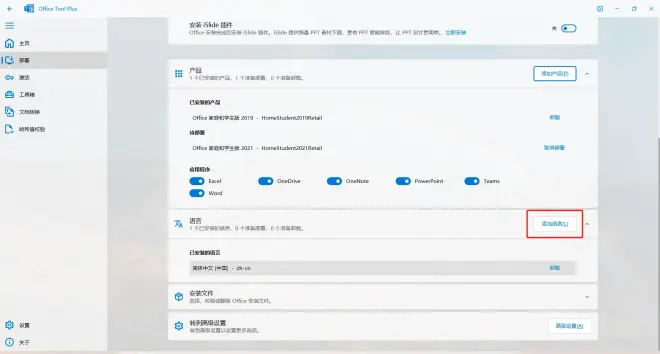
(3)安装office2021
一切就绪之后点击开始部署即可,耐心等待office下载并安装完成。
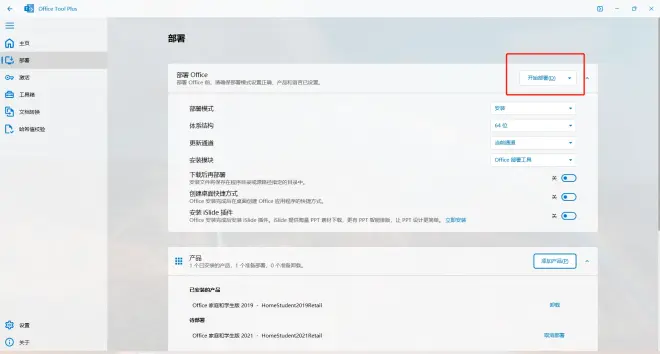
四、禁止office更新与更换office使用主题
(1)授权许可及禁止office更新
安装完成新版本office之后,首先点开任意word、excel、ppt等文件,点击左上角《文件》
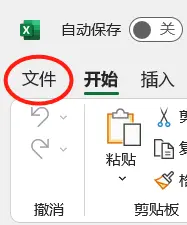
进入文件界面后点击账户
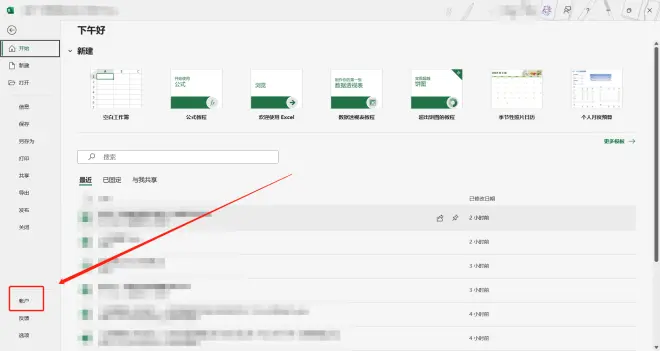
首先授权office2021以office2019的许可
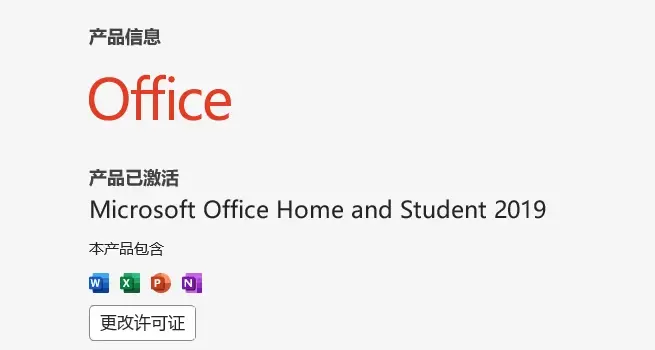
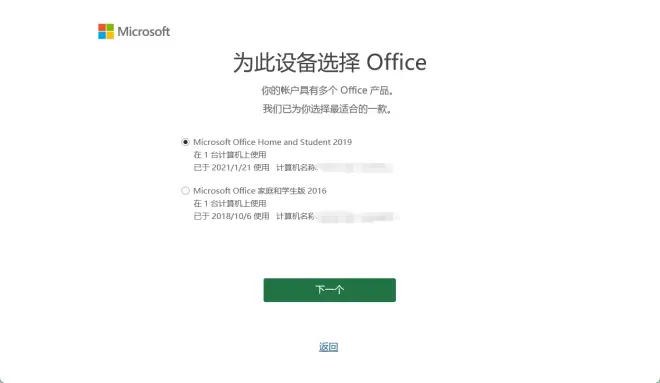
授权完成后回到账户界面,在授权许可按钮下方更改office更新状态,选择禁用更新
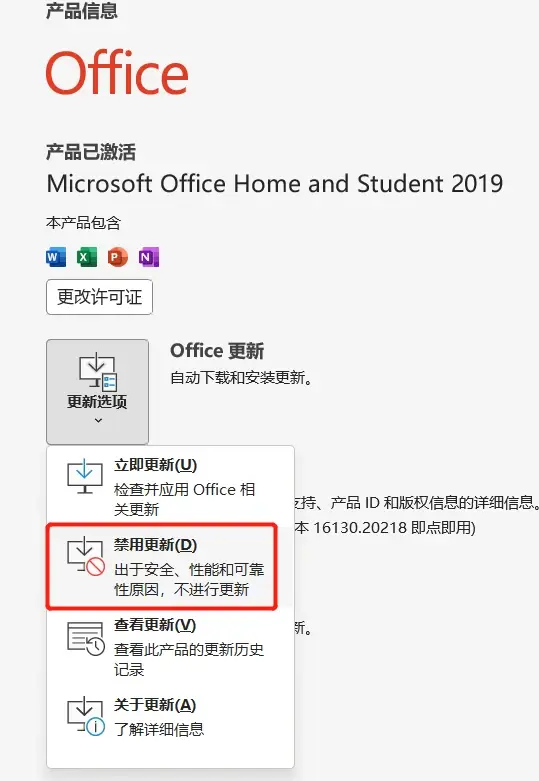
(2)更改office使用主题
还记得我们之前编辑好的注册表文件吗?
现在可以派上用场了
关闭所有office文件,一定要关闭
然后双击之前的注册表文件
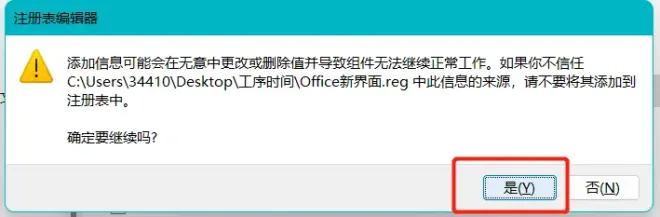
选择yes!
然后再次打开你的office,恭喜!你得到了全新界面的office!
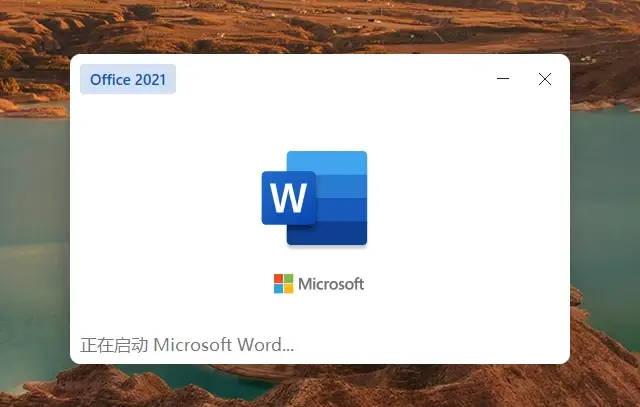
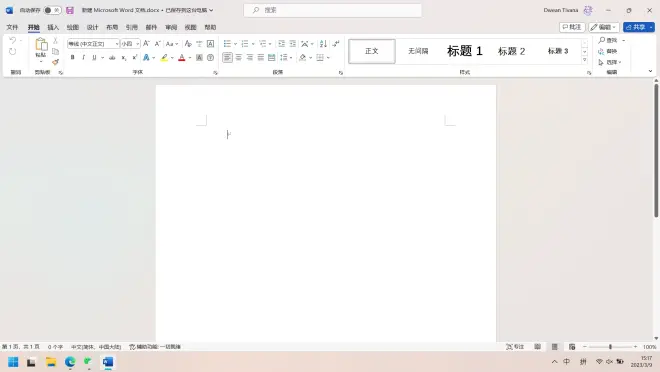
和win11还是非常搭的!
享受愉快!~

